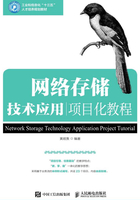
第一部分 存储服务器的本地管理
项目1 基本磁盘的配置与管理
项目背景
EDU公司新购置了1台配置24个硬盘扩展槽的高性能服务器作为公司的网络存储服务器,并且已经安装了Windows Server 2012 R2 Datacenter操作系统。
为了实现公司数据集中存储,采购部送来的5个新硬盘,公司希望网络存储管理员尽快将其安装到服务器上,以便近期将公司存储在其他文件服务器上的数据集中存放在该存储服务器中。
公司网络存储拓扑如图1-1所示。

图1-1 公司网络存储拓扑
项目分析
管理员将新购置的硬盘安装到存储服务器中,并将这些硬盘配置成可用作存储的分区或卷,具体涉及以下工作任务。
(1)将硬盘安装到服务器中。
(2)在Windows2012中连接这些硬盘,并进行初始化。
(3)通过划分出1个主分区和1个扩展分区,并进行格式化,完成新硬盘的简单测试。
相关知识
一、磁盘及磁盘分区
磁盘根据使用方式可以分为两类:基本磁盘和动态磁盘。按照磁盘的分区机制可分为 MBR磁盘和GPT磁盘。
1.基本磁盘
基本磁盘只允许将同一硬盘上的连续空间划分为一个分区。我们平时使用的磁盘类型一般都是基本磁盘。如图1-2所示,在基本磁盘上最多只能建立4个分区,并且扩展分区数量最多也只能1个,因此1个硬盘最多可以有4个主分区或者3个主分区加1个扩展分区。如果想在一个硬盘建立更多的分区,需要创建扩展分区,然后在扩展分区上划分逻辑分区。

图1-2 主分区、扩展分区与逻辑分区
2.动态磁盘
动态磁盘上没有分区的概念,它以“卷”命名。卷和分区差别很大:同一分区只能存在于一个物理磁盘上,而同一个卷却可以跨越多达32个物理磁盘。基于此,服务器可以拥有大容量存储的卷(跨区卷),这在服务器上是非常实用的功能。卷还可以提供多种卷集(VoIume),卷集分为简单卷、跨区卷、带区卷、镜像卷、RAID 5卷。基本磁盘和动态磁盘相比,有以下区别:
(1)卷集或分区的数量。动态磁盘在一个硬盘上可创建的卷集个数没有限制。而基本磁盘在一个硬盘上最多只能分4个主分区。
(2)磁盘空间管理。动态磁盘可以把不同磁盘的分区创建成一个卷集,并且这些分区可以是非邻接的,这样,磁盘空间就是几个磁盘分区空间的总和。基本磁盘则不能跨硬盘分区,并且要求分区必须是连续的空间,因此,每个分区的容量最大只能是单个硬盘的最大容量,存取速度与单个硬盘相比没有提升。
(3)磁盘容量大小管理。动态磁盘允许在不重新启动机器的情况下调整动态磁盘大小,而且不会丢失和损坏已有的数据。而基本磁盘的分区一旦创建,就无法更改容量大小,除非借助于第三方磁盘工具软件,比如PQ Magic。
(4)磁盘配置信息管理和容错。动态磁盘将磁盘配置信息存放在磁盘中,如果是RAID容错系统,这些信息将会被复制到其他动态磁盘上,如果某个硬盘损坏,系统将自动调用另一个硬盘的数据,确保数据的有效性。而基本磁盘将配置信息存放在引导区,没有容错功能。
基本磁盘转换为动态磁盘可以直接进行,但是该过程是不可逆的。若要转回基本磁盘,只有将数据全部拷出,然后删除硬盘所有分区后才能实现动态磁盘转为基本磁盘。
3.MBR磁盘
主引导记录(master boot record,MBR),又称为主引导扇区,它仅仅包含一个64字节的硬盘分区表。由于每个分区信息需要16字节,所以对于采用 MBR型分区结构的硬盘,最多只能识别4个主要分区(Primary partition)。也就是说,要想在一个采用此种分区结构的硬盘上得到4个以上的主要分区是不可能的。如果要得到4个以上的分区,就需要采用前面所提的扩展分区了。扩展分区也是主要分区的一种,但它与主分区的不同在于理论上扩展区可以划分无数个逻辑分区。另外,最关键的是MBR分区方案无法支持超过2TB容量的磁盘。因为MBR分区用4字节存储分区的总扇区数,最大能表示2的32次方的扇区个数,按每扇区512字节计算,所以每个分区最大不能超过2TB。如果磁盘容量超过2TB,分区的起始位置就无法表示了。
4.GPT磁盘
GUID分区表类型的磁盘,这种磁盘通常称为GPT磁盘,GPT全称为GIobaIIy Unique Identifier Partition TabIe Format,是一种基于Itanium 计算机中的可扩展固件接口(ExtensibIe Firmware Interface,EFI)使用的磁盘分区架构。与MBR磁盘相比,GPT具有更多的优点,具体如下:
(1)支持2TB以上的大硬盘。
(2)每个磁盘的分区数量可以达到128个。
(3)分区大小支持18PB。
(4)分区表自带备份。在磁盘的首尾分别保存了1份相同的分区表。其中1份被破坏后,可以通过另1份恢复。
(5)每个分区可以有1个名称(不同于卷标)。
二、FAT32、NTFS、ReFS
1.FAT32
FAT32是Windows系统硬盘分区格式的1种,这种格式采用32位的文件分配表,突破了FAT16对每一个分区容量只有2GB的限制,使其对磁盘的管理能力大大增强。由于硬盘生产成本下降,硬盘容量也越来越大,运用FAT32的分区格式后,可以将1个大硬盘定义成1个分区而不必分为几个分区使用,大大方便了对磁盘的管理。但由于FAT32分区内无法存放大于4GB的单个文件,且性能不佳,易产生磁盘碎片。目前已被性能更优异的NTFS分区格式所取代。
2.NTFS
NTFS(new tehnoIogy fiIe system,NTFS)是一种能够提供各种FAT版本所不具备的性能,以及安全性、可靠性与先进特性的高级文件系统。比如,NTFS可通过标准事务日志功能与恢复技术确保卷的一致性。即如果系统出现故障,NTFS能够使用日志文件与检查点信息来恢复文件系统的一致性。
3.ReFS
ReFS(resiIient fiIe system)称为弹性文件系统,是在Windows 8.1和Server 2012中新引入的一个文件系统。目前只能应用于存储数据,还不能引导系统,并且在移动媒介上也无法使用。
ReFS与NTFS大部分是兼容的,其主要目的是为了保持较高的稳定性,可以自动验证数据是否损坏,并尽力恢复数据。如果和引入的Storage Spaces(存储空间)联合使用的话则可以提供更佳的数据防护,同时对于上亿级别大小文件的处理性能也有所提升。
三、分配单元大小
分配单元大小指选择分区的簇的大小,簇是磁盘的最小单元。比如一栋楼,将它划分为若干个房间,每个房间的大小一样,同时给每个房间一个房间号。这时,每个房间的大小就相当于分配单元。在建立分区时会出现分配单元大小的选项。
每个分配单元只能存放1个文件。文件就是按照这个分配单元的大小被分成若干块存储在磁盘上的。比如1个512字节的文件,当分配单元为512字节时,它占用512字节的存储空间;1个513字节的文件,当分配单元为512字节时,它占用1024字节的存储空间,但当分配单元为4096时,它就会占用4096字节的存储空间。通常,分配单元越小越节约空间,分配单元越大越节约读取时间,但浪费空间。这是因为当一个文件被分成的块数越多,特别是这些存储单元分散时,磁头为了定位到不同数据段存储所在的位置,需要不断寻址,那么读取数据就会花费越多时间,用户等待时间就会变长。
项目实践
任务1-1 硬盘的安装与初始化
任务描述
将硬盘安装至服务器并对硬盘进行初始化配置。
任务操作
(1)在 上右键选择【磁盘管理(K)】。
上右键选择【磁盘管理(K)】。
(2)右键单击【磁盘1】选择【联机】,将200GB的新硬盘进行【联机】,如图1-3所示。

图1-3 联机新硬盘
(3)右键单击【磁盘1】选择【初始化】,在弹出的【初始化磁盘】对话框中选择【MBR(主启动记录)(M)】,如图1-4所示。

图1-4 初始化磁盘
(4)使用同样的方式将其余4块硬盘进行初始化。
任务验证
硬盘初始化成功,如图1-5所示。

图1-5 初始化磁盘成功
任务1-2 新建主分区和逻辑分区
任务描述
某网络公司由于业务量大增,为了保证相关数据的存储与备份,公司购买了存储设备存放公司的各种业务数据,设备到位后,需要对设备进行配置,在200GB的硬盘上创建50GB的主分区,其余空间划入扩展分区,并分别创建70GB和80GB的逻辑分区。
任务操作
(1)在新硬盘上右键选择【新建简单卷(I)】,如图1-6所示。

图1-6 新建简单卷
(2)在弹出的对话框中指定卷大小【50000】,如图1-7所示。

图1-7 新建主分区
(3)在分配驱动器号和路径中选择分配以下驱动器号为【E】,如图1-8所示。

图1-8 分配驱动器号和路径
(4)在【格式化分区】中设置文件系统为【NTFS】,【分配单元大小】为【默认值】,输入卷标,并勾选【执行快速格式化】,单击【下一步】,单击【完成】,如图1-9所示。

图1-9 格式化分区
(5)Windows XP和Windows 2003以后的系统,在设备“计算机管理→磁盘管理”中是不能直接创建扩展分区的,必须通过命令行窗口去创建。创建步骤如下:打开【运行】输入【cmd】运行【命令行提示符窗口】,输入【diskpart】命令,进入 DISKPART 状态,然后按照下面步骤进行操作:
① 选择物理磁盘。输入“seIect disk N”选择物理磁盘,这里的“N”代表第几块物理硬盘。假如要对第1块物理硬盘进行操作,应该输入“seIect disk 0”,依此类推。
② 创建扩展分区。输入“create partition extended”命令,执行后系统会自动创建扩展分区,除主分区外所有的空余空间都会被占用,如图1-10所示。

图1-10 新建扩展分区
③ 创建逻辑分区。完成扩展分区的创建之后,以【磁盘管理】的方式划分逻辑分区,如图1-11所示。需要注意的是,扩展分区只能在基本磁盘上划分,动态磁盘不支持扩展分区。

图1-11 查看扩展分区
(6)在扩展分区中创建70GB和80GB的【逻辑分区】,如图1-12所示。

图1-12 创建逻辑分区
(7)【磁盘1】的【主分区】右键单击,选择【将分区标记为活动分区】,如图1-13所示。

图1-13 将主分区标记为活动分区
任务验证
创建主分区和逻辑分区成功,如图1-14所示。

图1-14 创建主分区和逻辑分区成功
习题与上机
一、简答题
1.MBR和GPT的区别是什么?
2.FAT32和NTFS的区别是什么?
3.什么是活动分区?活动分区有什么作用?如果计算机只有1个硬盘,且该硬盘没有设置活动分区时存在哪些风险?
4.如何将一个NTFS扩展分区装入到1个原NTFS分区的1个空白文件夹中,以拓展原NTFS分区的空间?
二、项目实训题
1.在一个80GB新硬盘上创建2个大小约20GB的主分区(盘符为E、F),一个大小约30GB的扩展分区;
2.在扩展分区中创建2个约15GB的逻辑分区(盘符为G、H);
3.将E盘格式化为FAT32;
4.随机写入一些数据至E盘,并通过磁盘命令将FAT32转换成NTFS,检验转换成功后数据是否损坏;
5.分别将E、F、G、H格式化,格式化时选择【分配单元大小】,大小分别为512字节、1024字节、2048字节、4096字节;
6.复制1个相同大小的文件(大于1GB)至4个分区,观察并记录其复制速度,根据结果简要描述复制时间不同的原因。